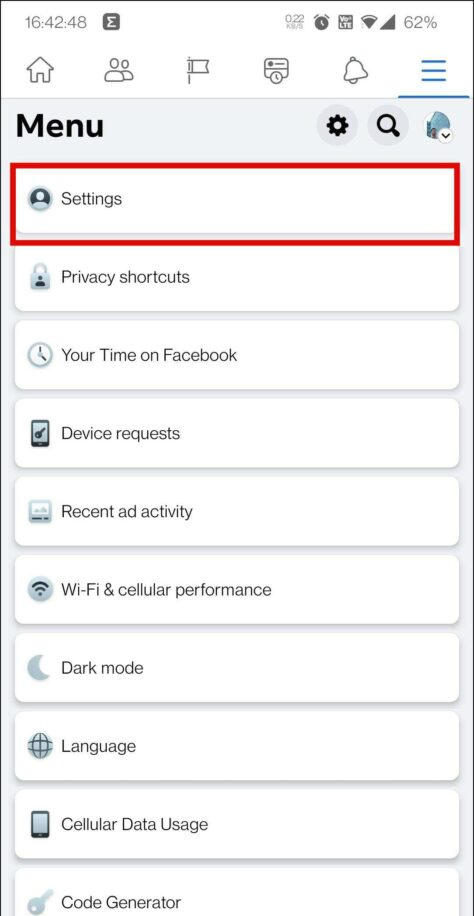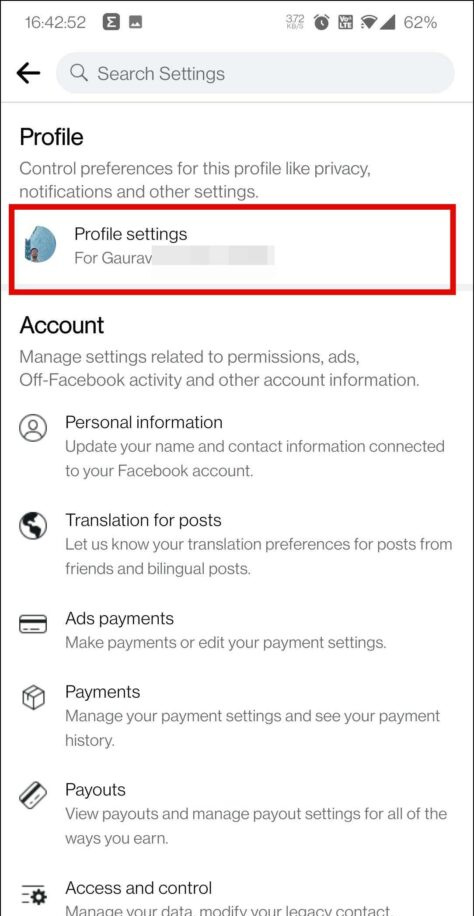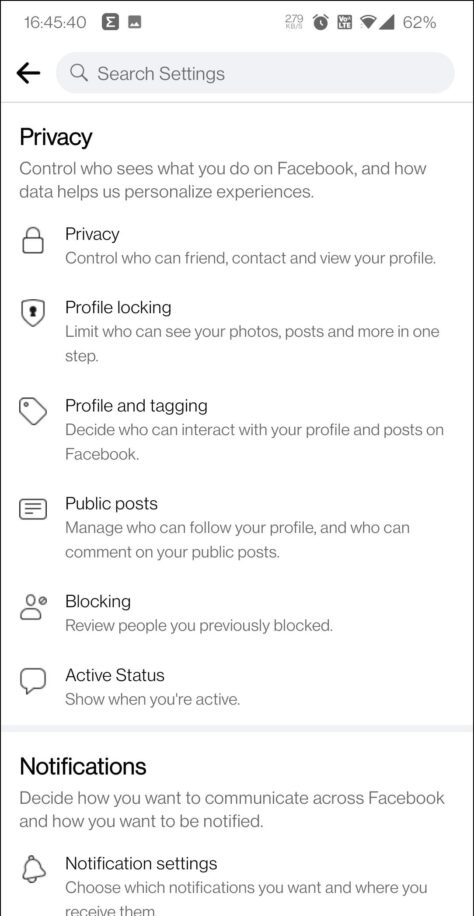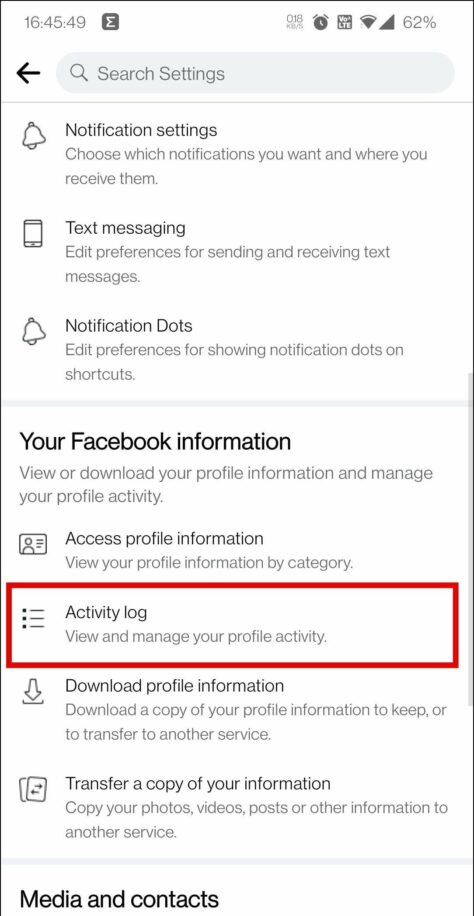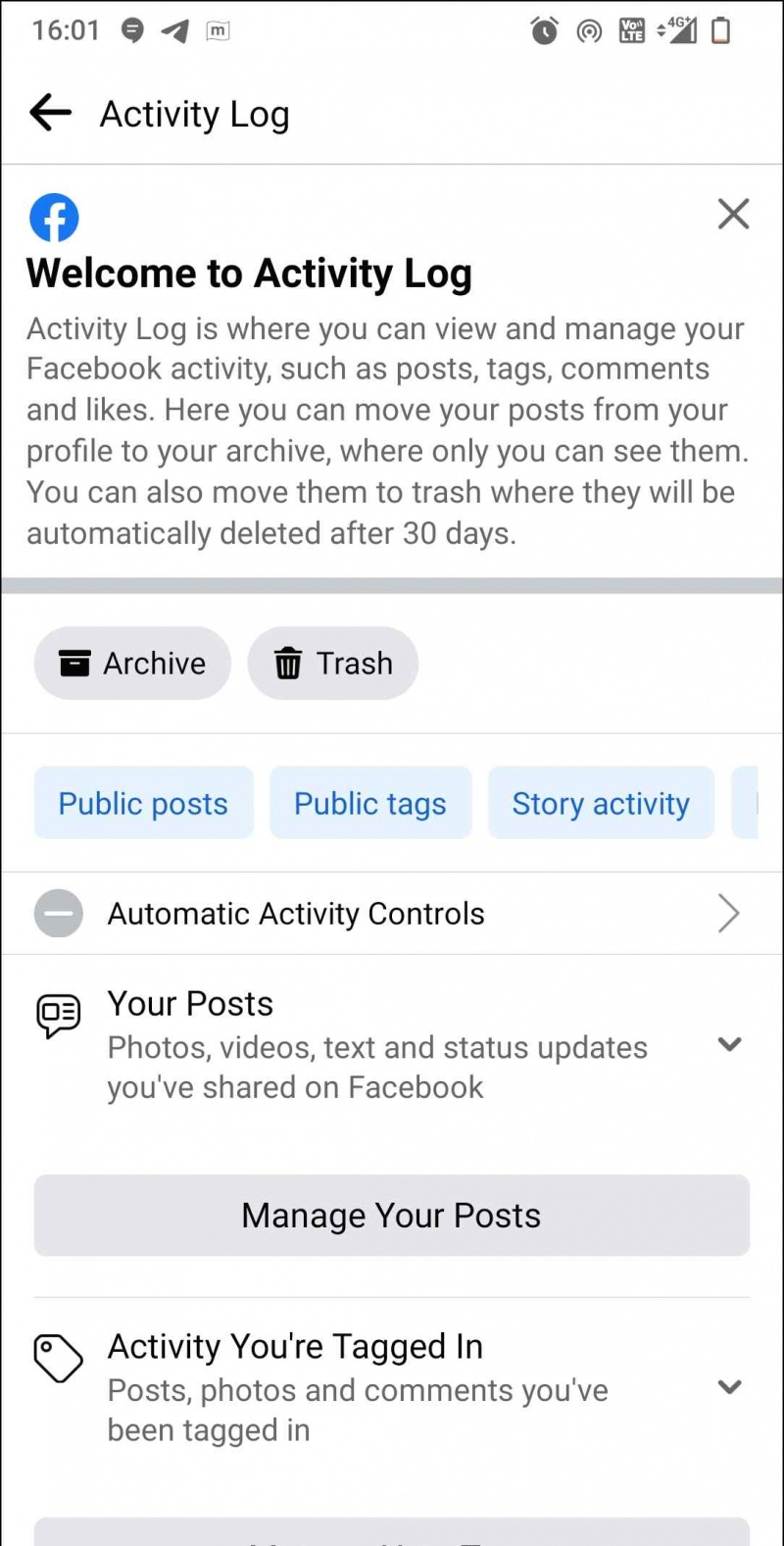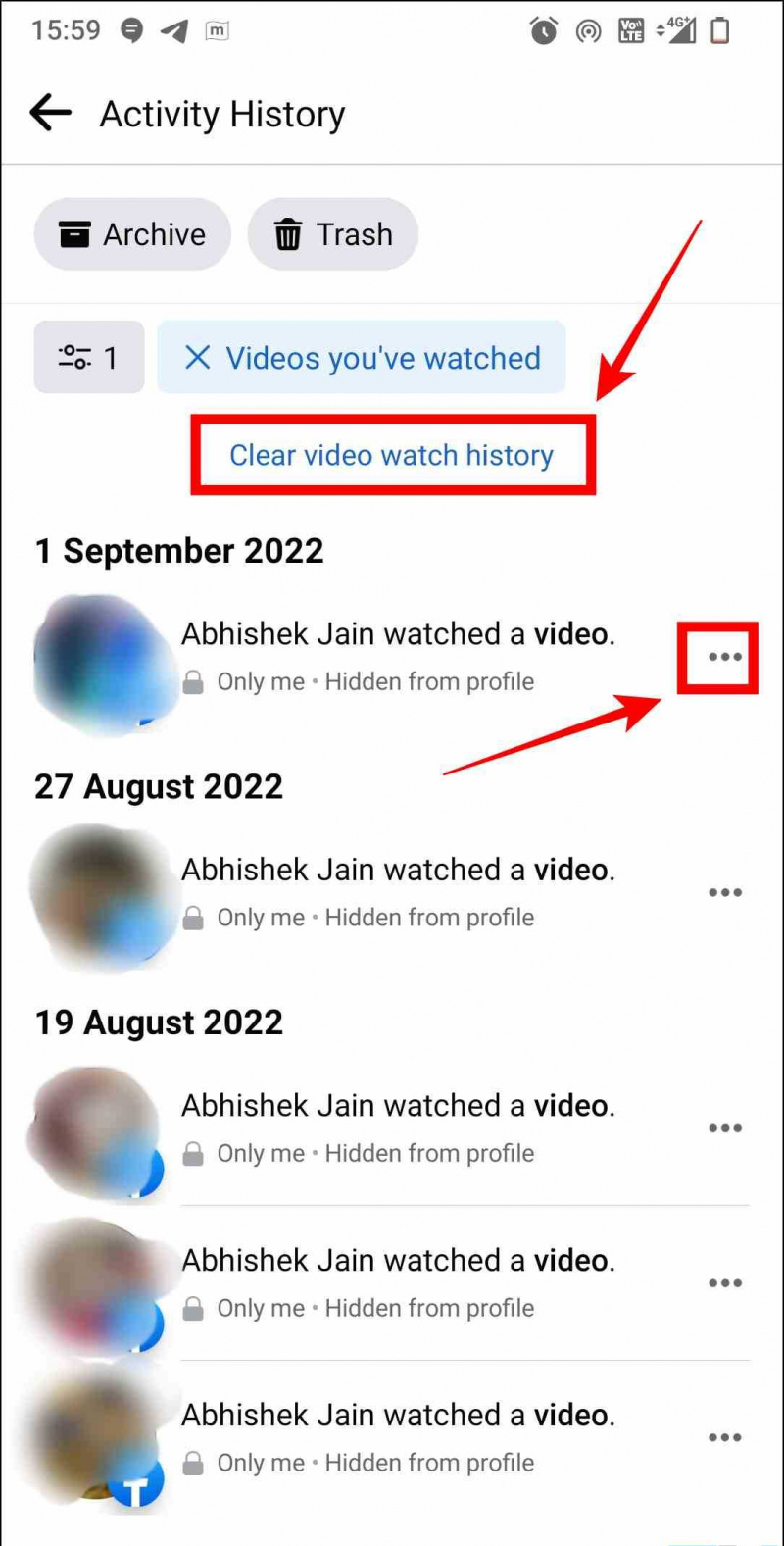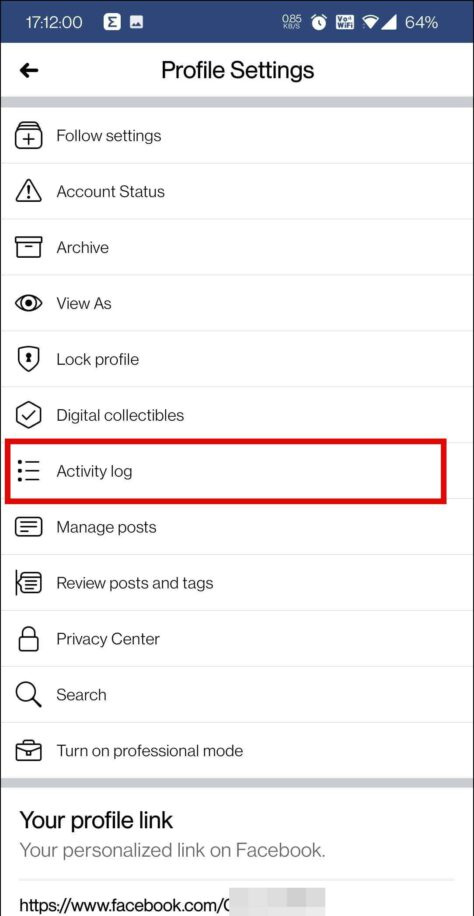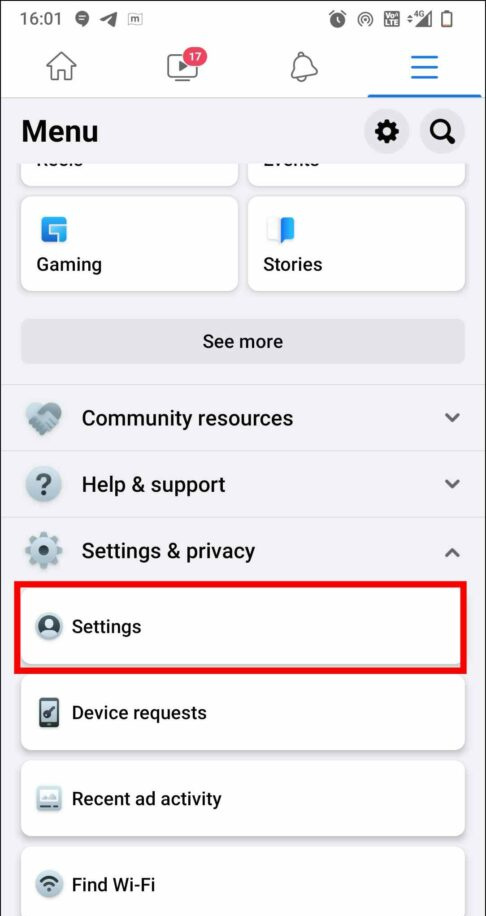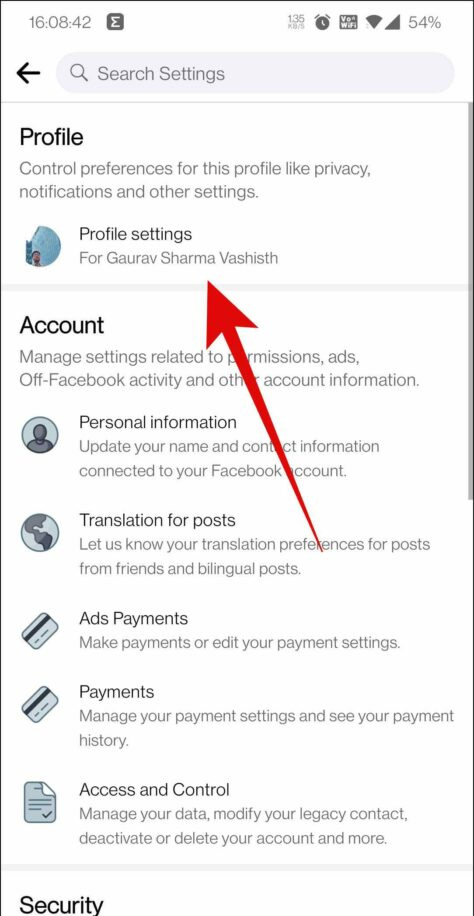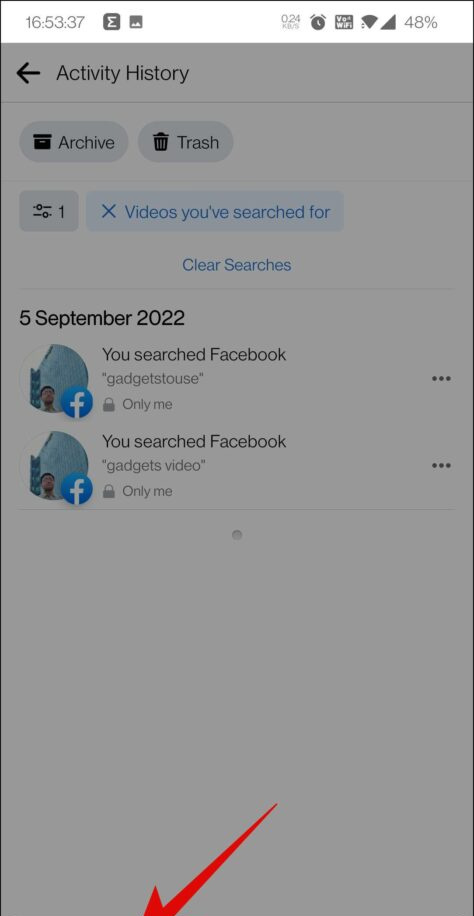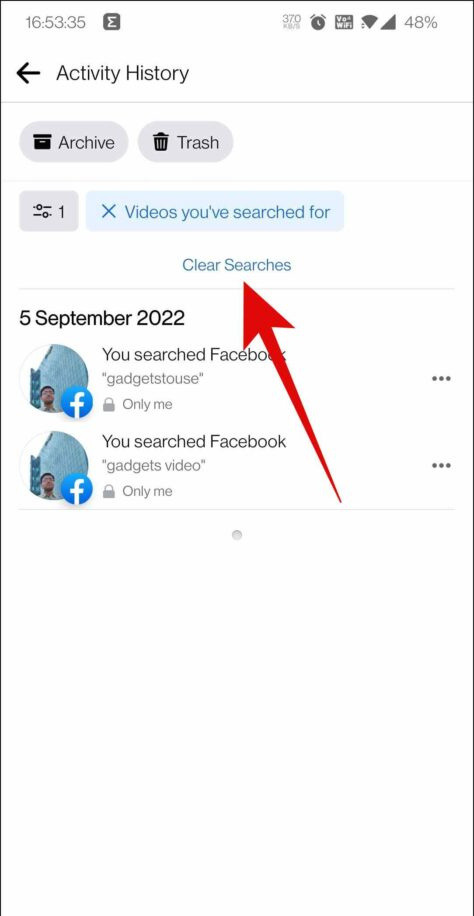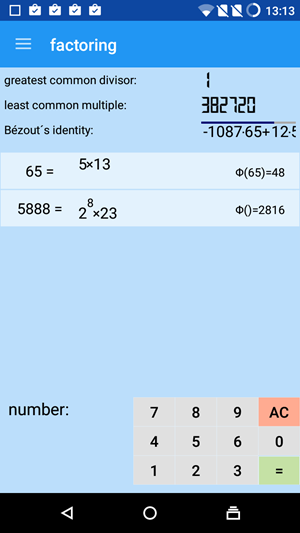„Facebook“ vaizdo įrašai reklamuojami agresyviai, žmonės dažnai praleidžia valandas, patys to nesuvokdami. Visi šie jūsų, žiūrinčių tokius vaizdo įrašus, duomenys yra saugomi „Facebook“, į rekomenduoti daugiau turinio tau. Nors „Facebook“ tai daro, kad pagerintų vartotojų patirtį, kai kuriems tai gali būti neproduktyvi. Jeigu privatumas jums svarbu, aptarsime, kaip ištrinti „Facebook“ vaizdo įrašų žiūrėjimo ir paieškos istoriją.
Iki 2022 m. pradžios „Facebook“ vaizdo įrašų žiūrėjimo ir paieškos istorijos trynimas buvo laikomas nuobodžiu, nes nebuvo tiesioginio būdo visiškai ištrinti, o vartotojai turėjo ištrinti atskirus įrašus. Tačiau nuo to laiko viskas pagerėjo.
- Ištrinti konkretų prašymą – „Facebook“ turi veiklos žurnalą, kuriame galite rasti visus vaizdo įrašus, kurių ieškojote ar žiūrėjote. Tai leidžia redaguoti anksčiau žiūrėtą istoriją ir ištrinti bet kokią konkrečią užklausą.
- Visos žiūrėjimo istorijos ištrynimas – „Facebook“ taip pat pridėjo galimybę visiškai išvalyti vaizdo įrašų istoriją. Taigi, dabar galite ištrinti konkrečius vaizdo įrašų įrašus arba visą istoriją, kaip norite.
Veiksmai, kaip ištrinti vaizdo įrašus iš „Facebook“ žiūrėjimo istorijos
Dabar, kai žinote, „Facebook“ žiūrėtų vaizdo įrašų istoriją galima ištrinti. Aptarkime veiksmus, kaip tai padaryti:
Išvalykite žiūrėjimo istoriją staliniame / nešiojamajame kompiuteryje
Jei naudojate „Facebook“ žiniatinklio versiją staliniame kompiuteryje, štai kaip galite ištrinti vaizdo įrašo žiūrėjimo istoriją:
1. Eikite į Facebook svetainė , žiniatinklio naršyklėje ir spustelėkite Mygtukas „Daugiau“ (rodyklė žemyn) , viršuje dešinėje.
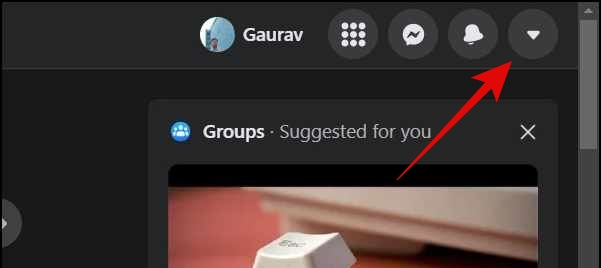
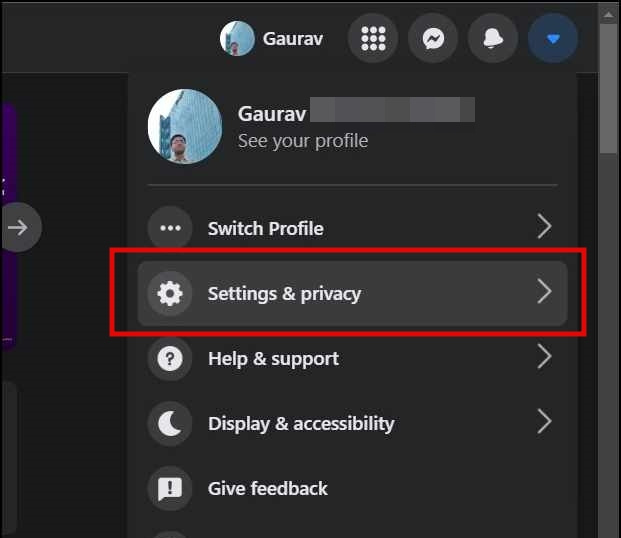
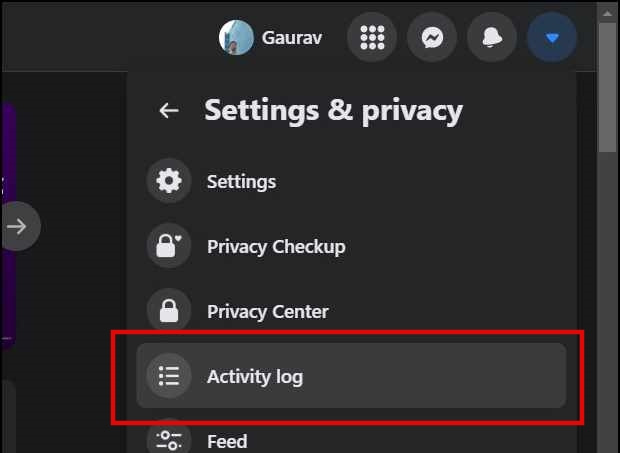
Keturi. Skirtuke Veiklos žurnalas spustelėkite Vaizdo įrašai, kuriuos žiūrėjote variantas. Norėdami pamatyti visų vaizdo įrašų, kuriuos iki šiol žiūrėjote „Facebook“, istoriją.
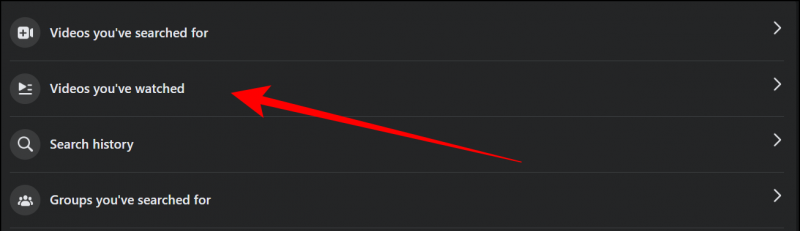


7. Jei norite ištrinti visą vaizdo įrašo žiūrėjimo istoriją, bakstelėkite Išvalyti vaizdo įrašų žiūrėjimo istoriją .
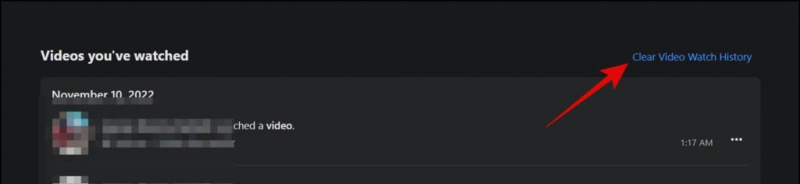
8. Dabar dar kartą spustelėkite Išvalyti vaizdo įrašų žiūrėjimo istoriją Pereiti.
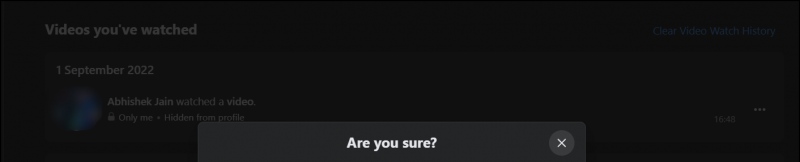
Alternatyvus žiniatinklio metodas
Štai alternatyvus būdas patikrinti „Facebook“ paskyros veiklos žurnalą, kad pamatytumėte ir ištrintumėte savo vaizdo įrašų žiūrėjimo istoriją.
1. Apsilankykite „Facebook“ svetainėje ir eikite į savo profilį. Spustelėkite ant Trijų taškų meniu ekrano vidurio dešinėje pusėje.
Kaip nustatyti pranešimo toną „Android“.

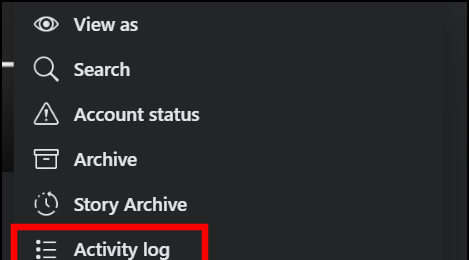
Išvalyti žiūrėjimo istoriją „Facebook“ programa
Panašiai, jei naudojate „Facebook“ programą, atlikite šiuos veiksmus, kad išvalytumėte žiūrėjimo istoriją:
1. Atidarykite „Facebook“ programą ir spustelėkite Mėsainių meniu iš dešinės.
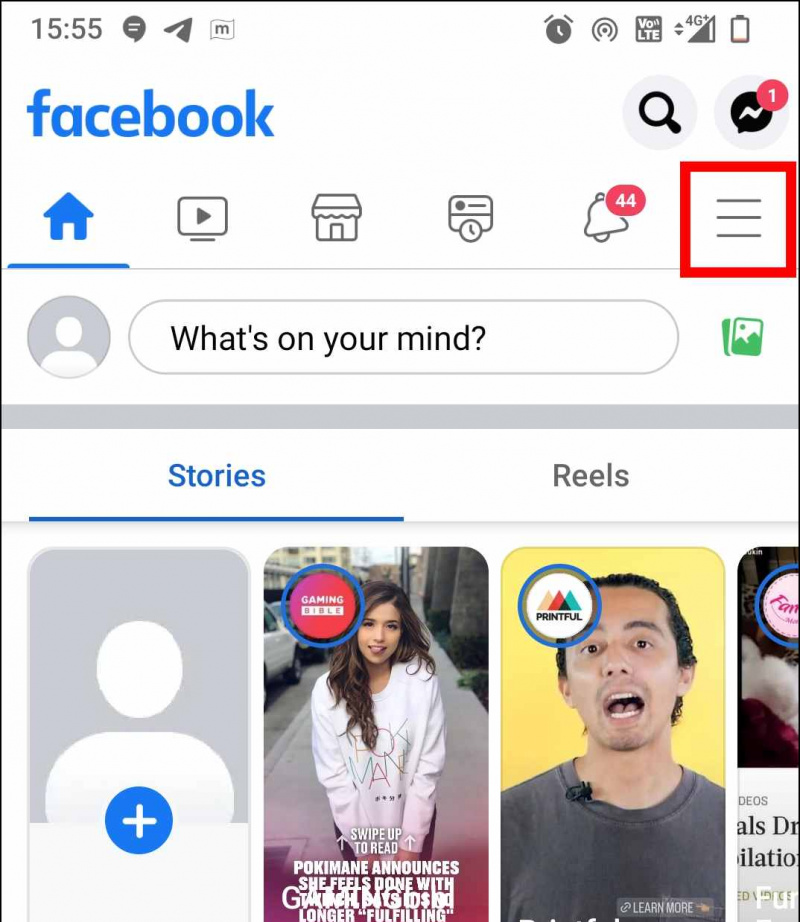
du. Slinkite žemyn ir spustelėkite Nustatymas ir privatumas variantas.
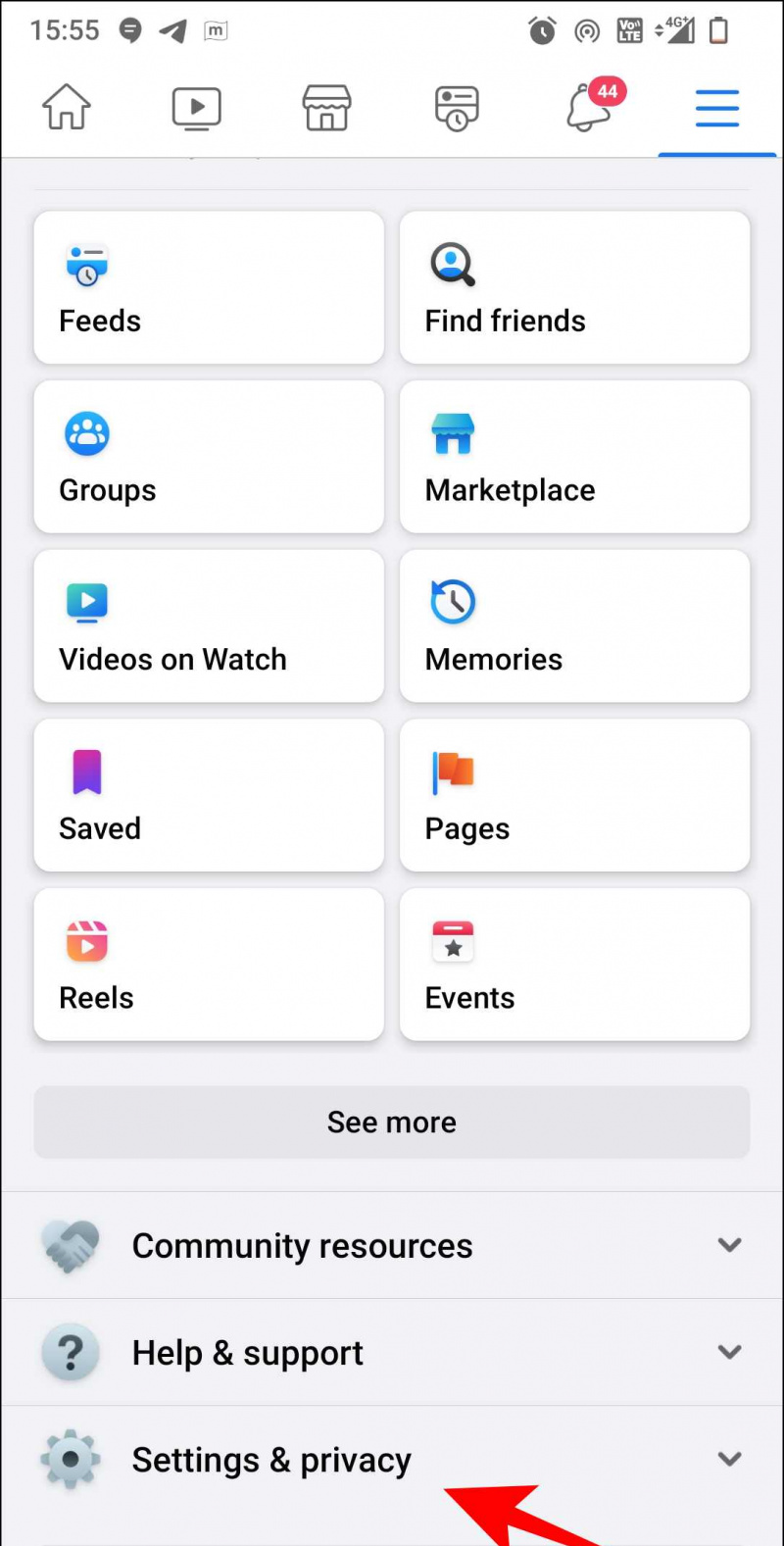
3. Toliau bakstelėkite Nustatymai parinktį ir eikite į savo Profilio nustatymai .